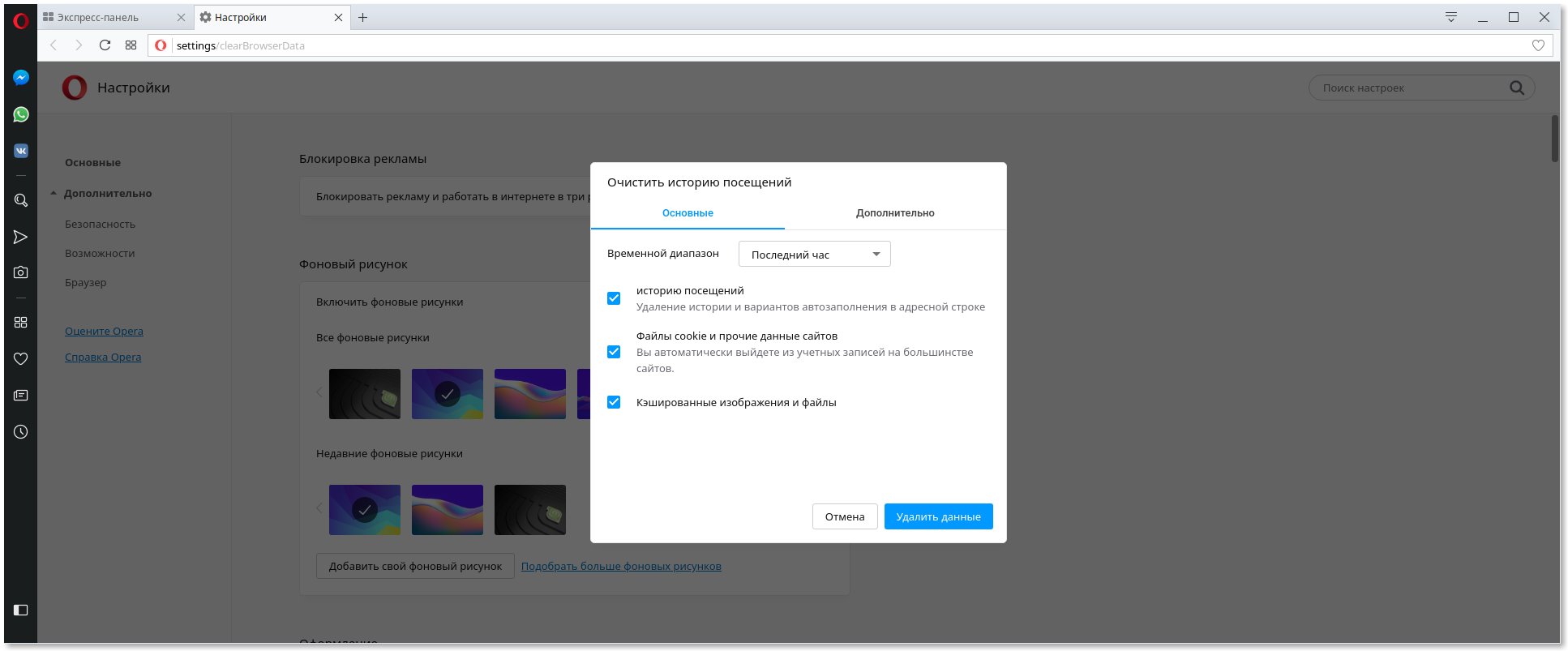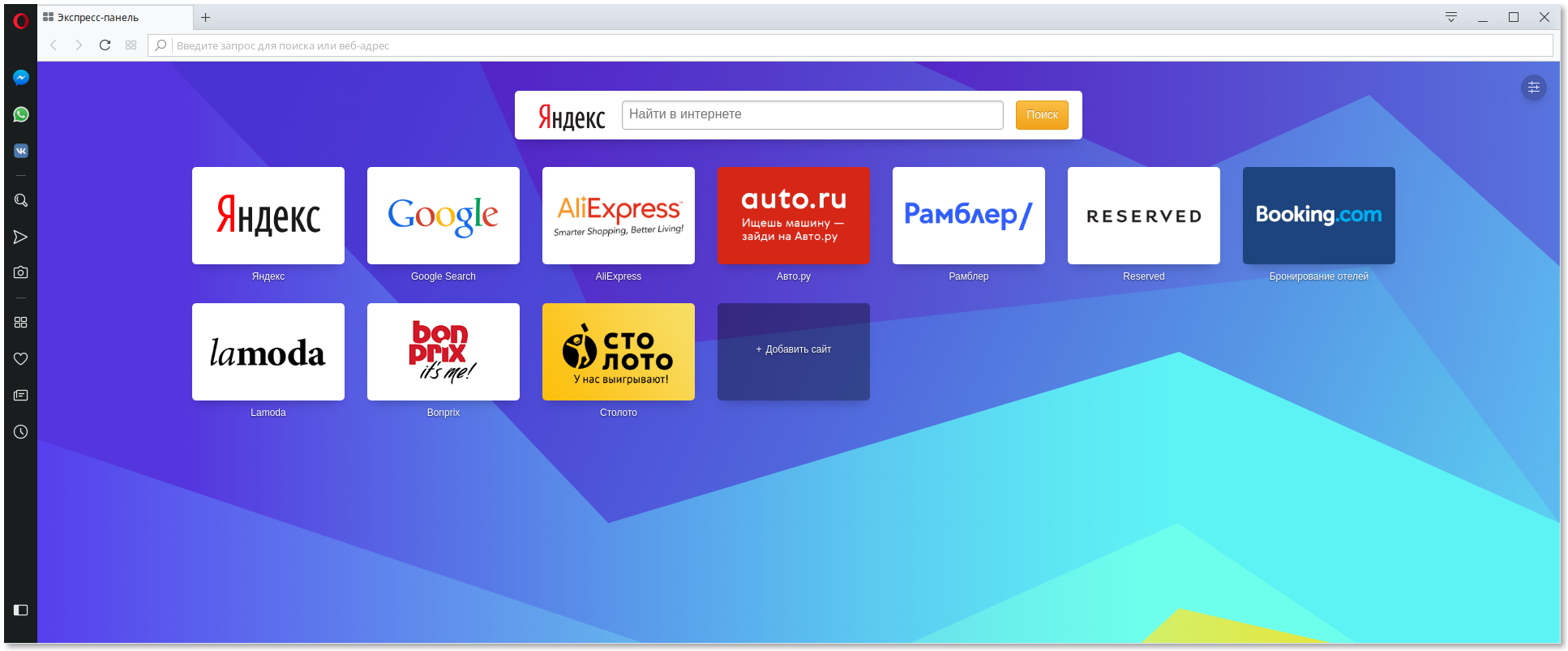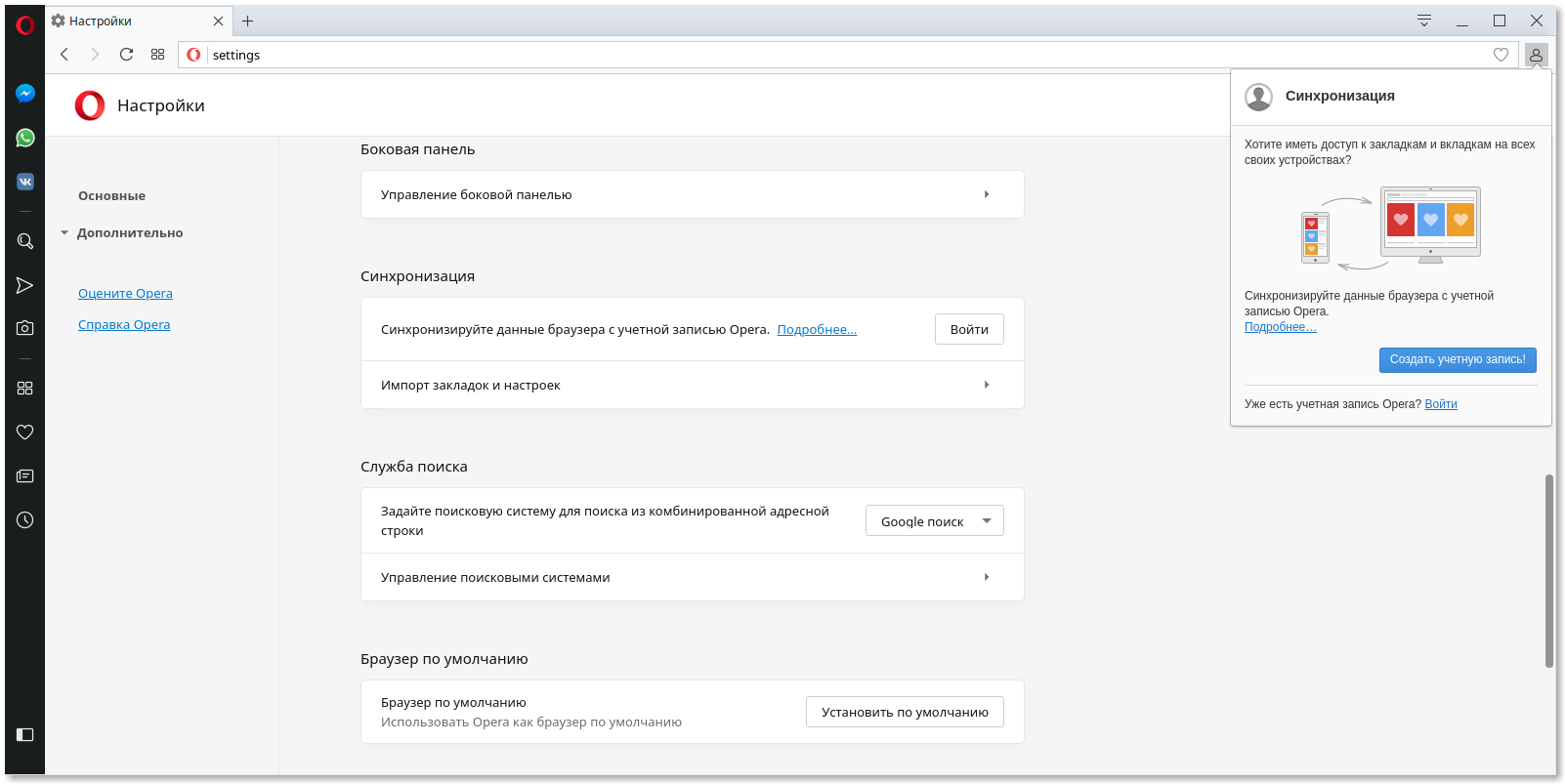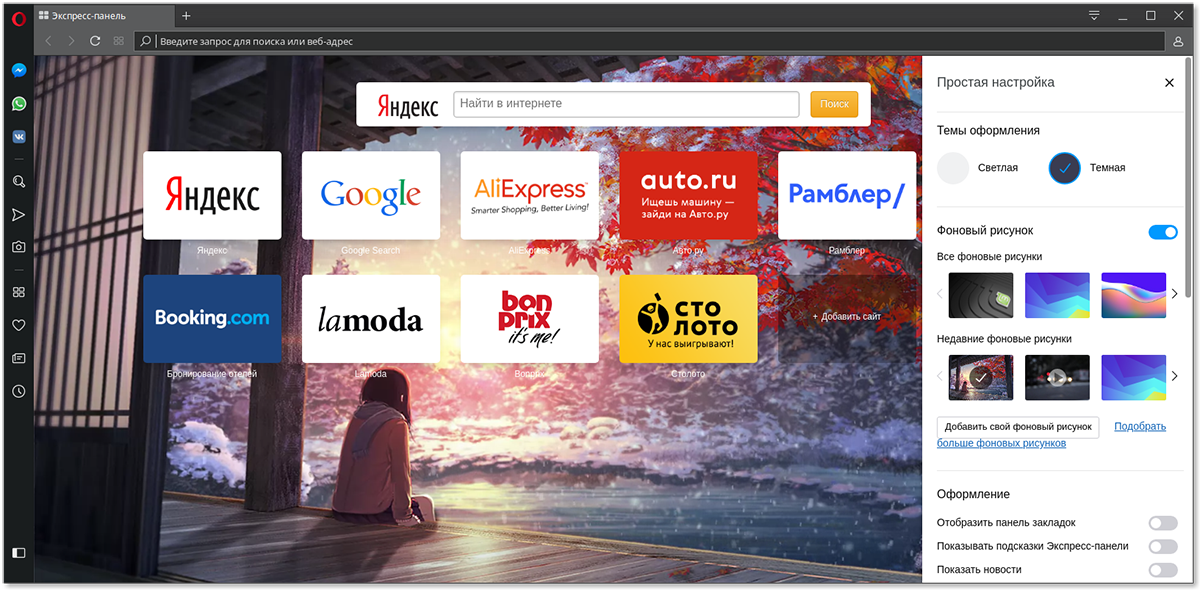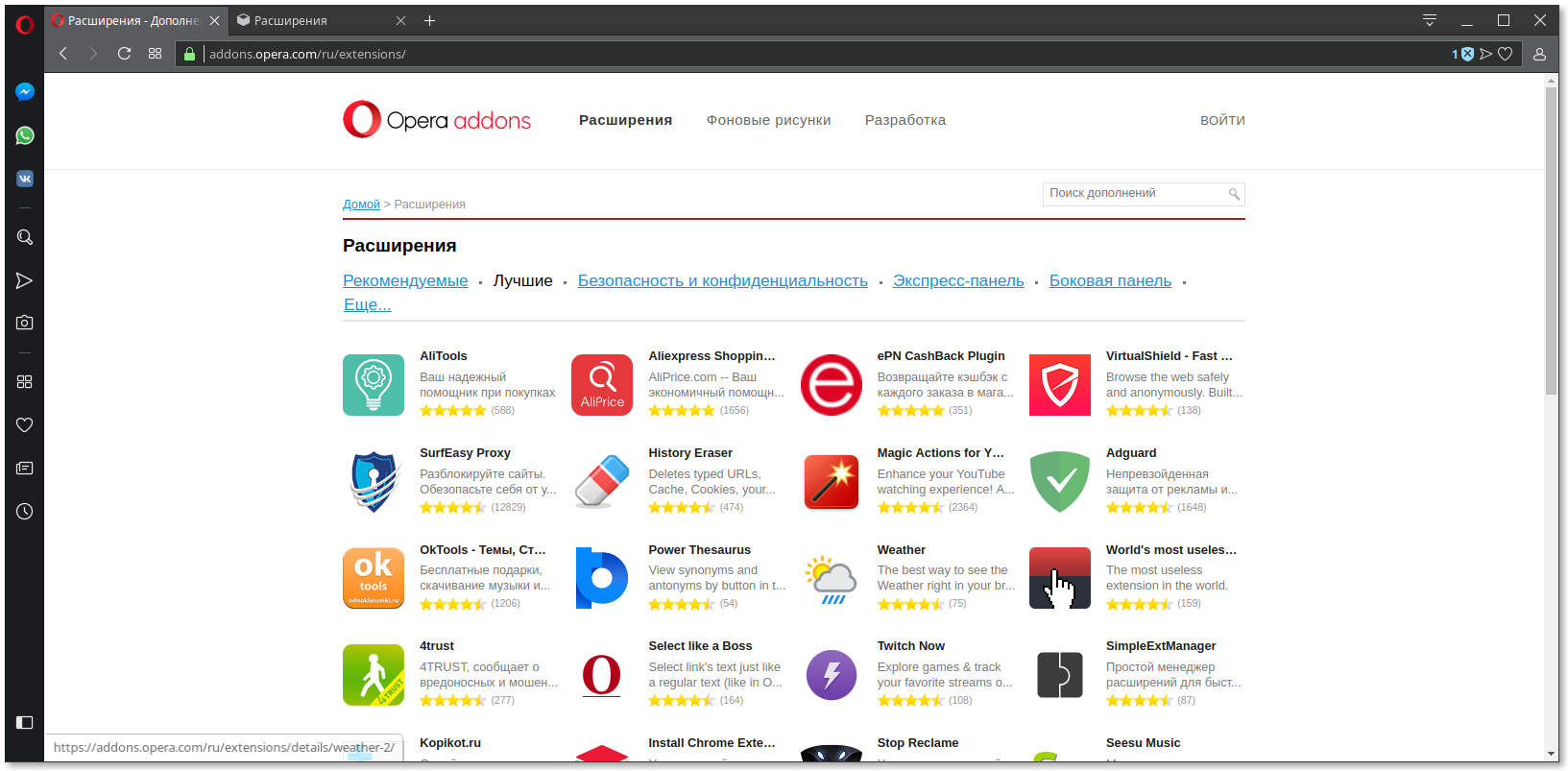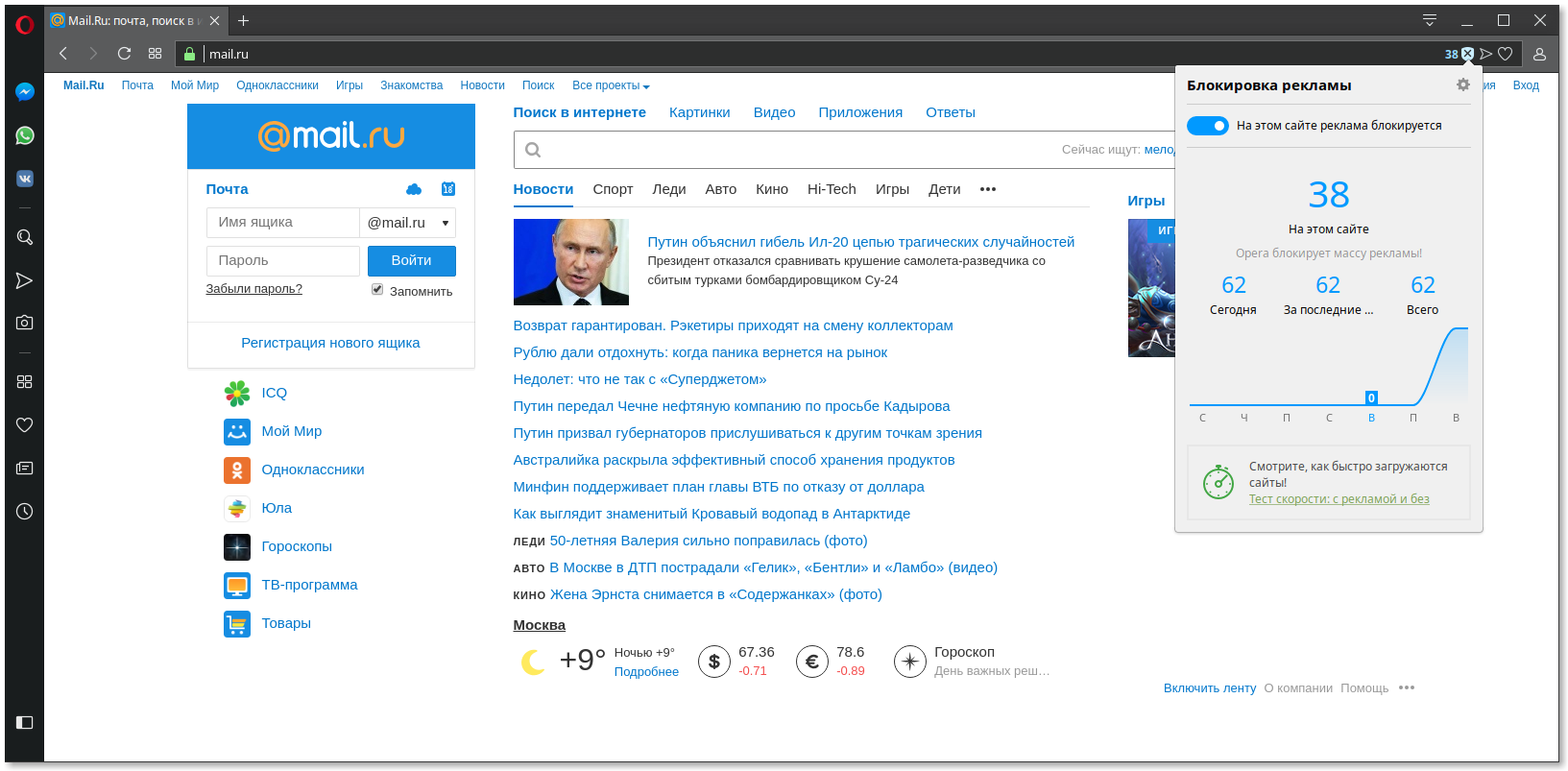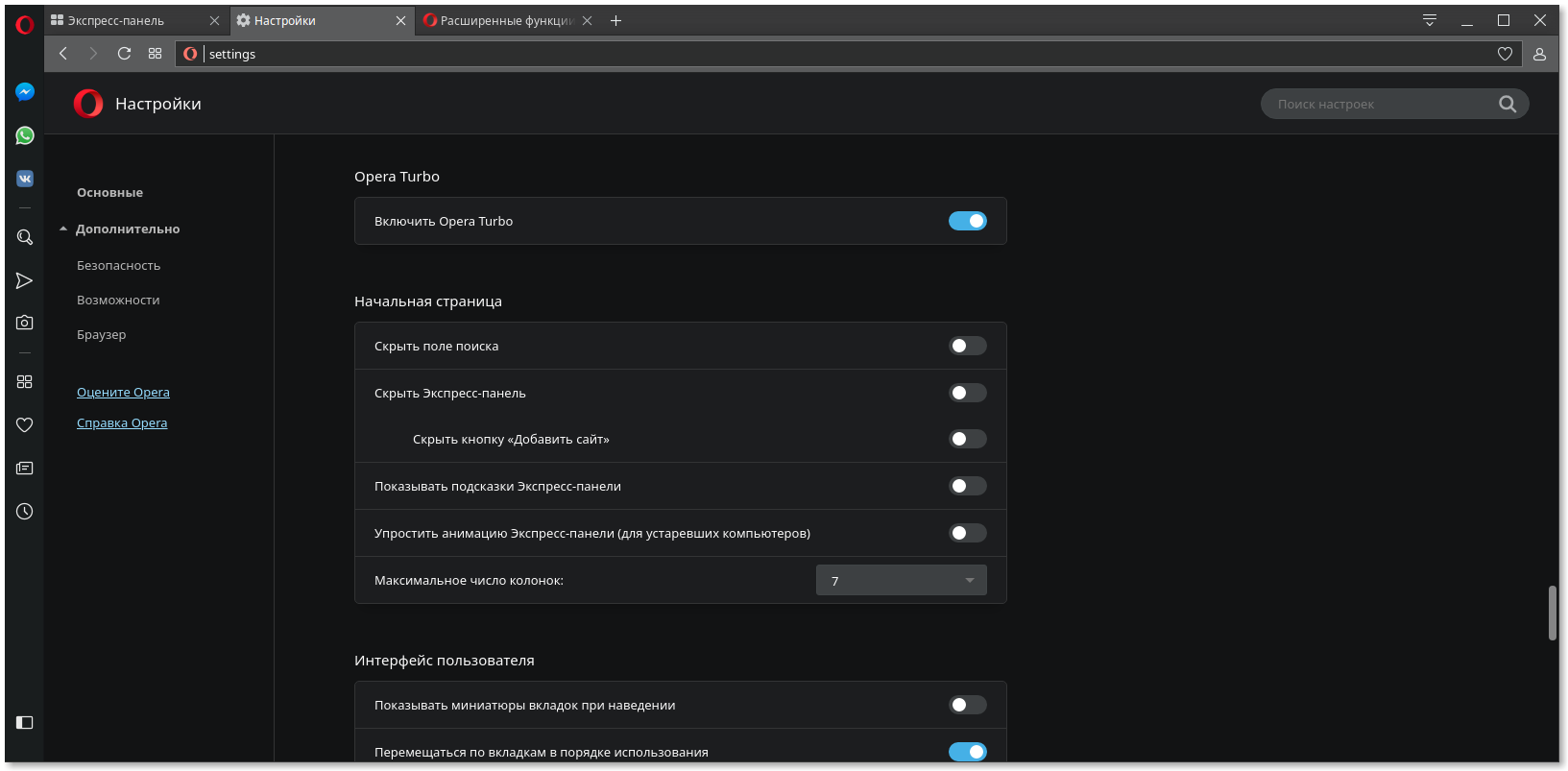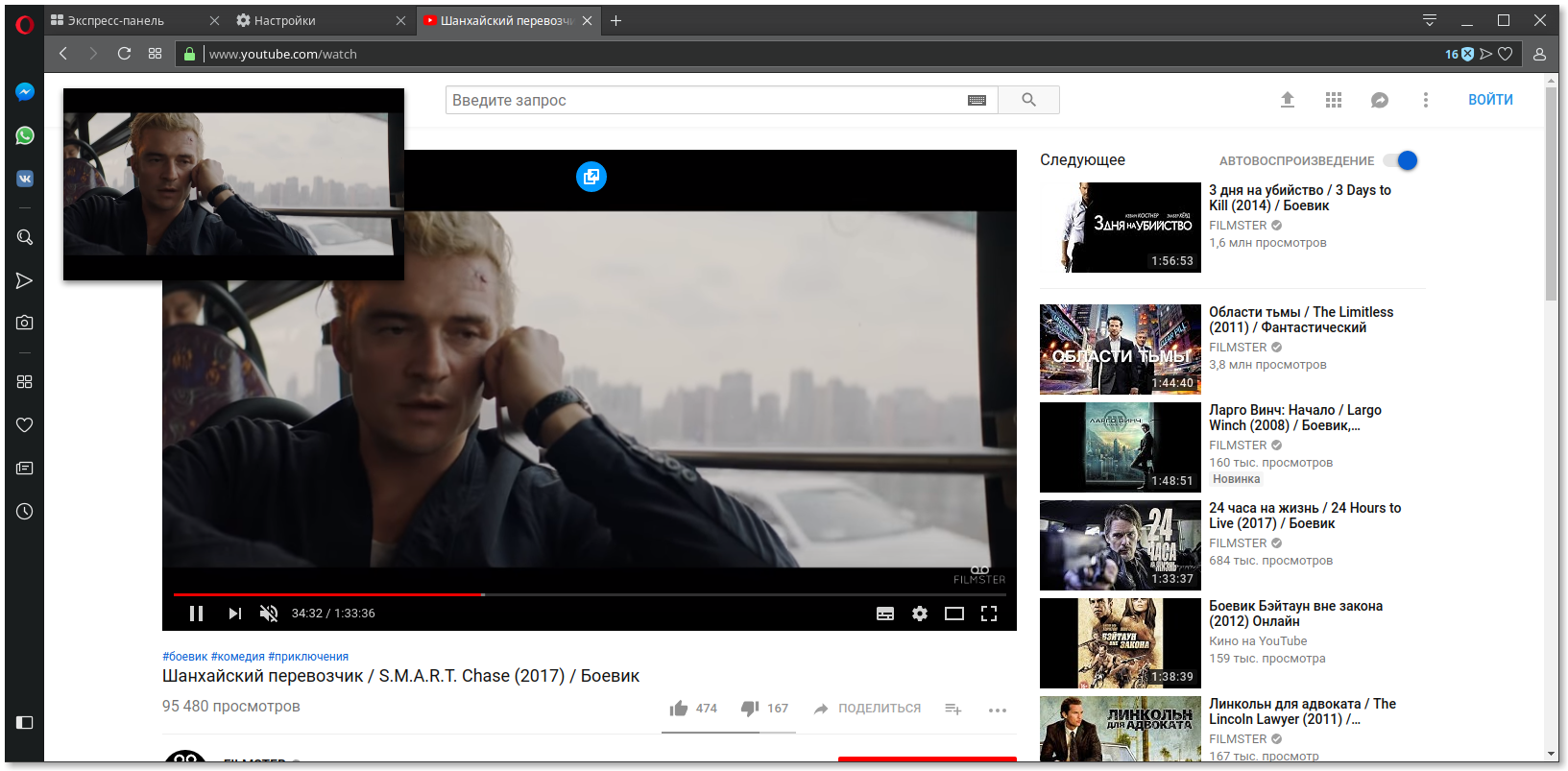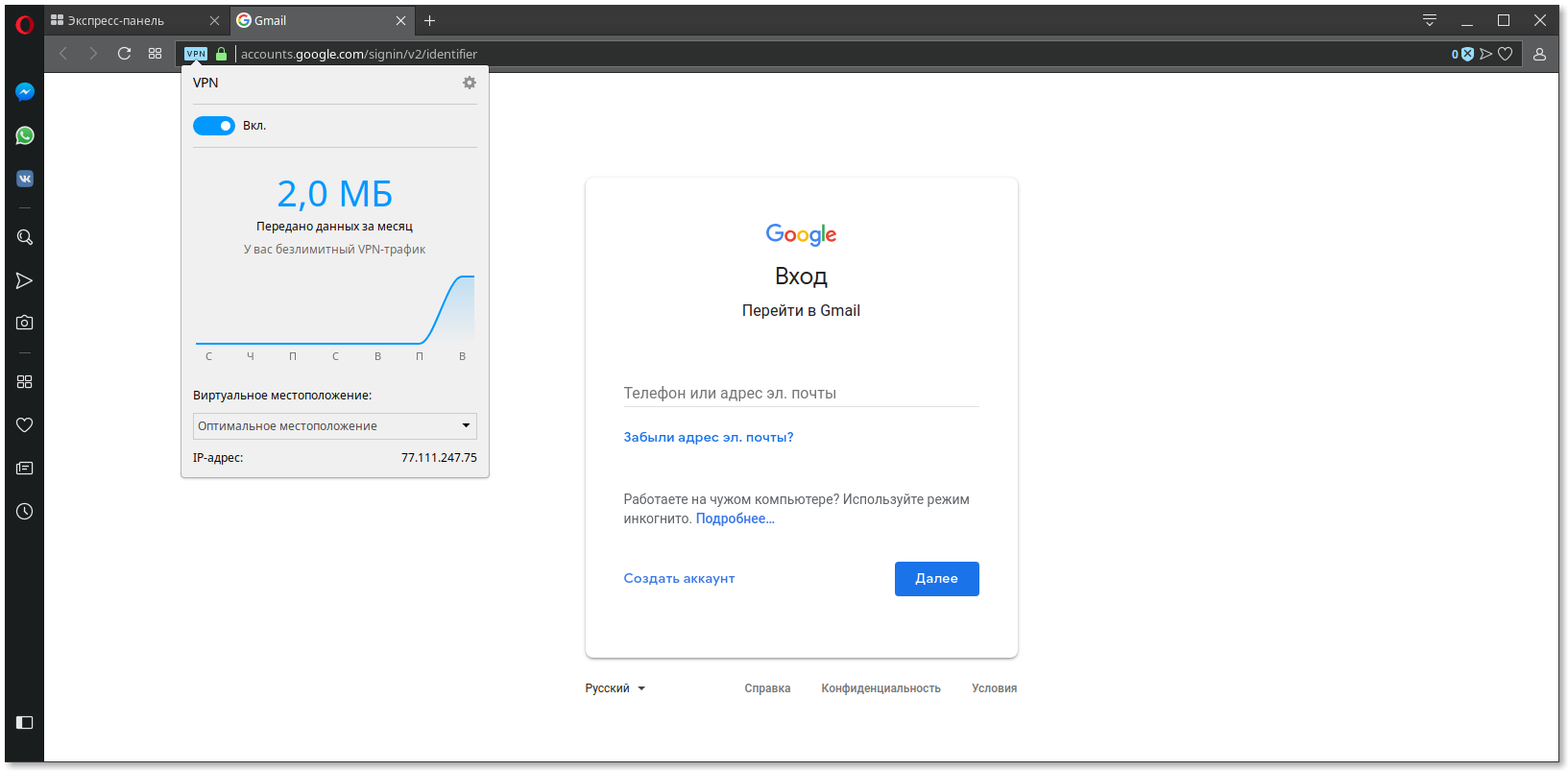- Opera для Linux
- Инструкция
- Случай №1: ДЕБ-файл
- Случай №2: Терминал
- Opera для Ubuntu
- Руководство
- Случай №1: ДЕБ-файл
- Случай №2: Терминал
- Opera скачать бесплатно для Linux
- Функционал приложения
- Успевайте больше с браузерами Opera для компьютеров.
- Браузер Opera
- Браузер Opera
- Opera GX
- Откройте для себя возможности Opera
- Twitter в боковой панели
- Instagram в боковой панели
- Поиск по вкладкам
- Пространства
- Блокировка рекламы
- Встроенные мессенджеры
- Персонализированные новости
- Инструмент для создания снимков экрана
- Opera Flow
- Поиск по вкладкам
- Видео, открывающиеся во всплывающем окне
- Импортировать закладки
- Синхронизация данных
- Персонализированные новости
- Простой доступ к файлам
- Экономия заряда батареи
- Конвертер единиц
- Player in sidebar
- Вы заслуживаете лучшего браузера
Opera для Linux
Линукс – довольно удобная операционная система с низкой нагрузкой на ПК, но не слишком распространенная из-за своей специфики. Но все же крупные разработчики софта адаптируют свои программы и под нее. Яркий пример – интернет-обозреватель Опера для Линукс, который доступен для бесплатной загрузки и совместим практически со всеми сборками. Рассмотрим процедуру его инсталляции на примере всеми любимого Ubuntu.
Инструкция
В данном случае актуальными будут два метода установки браузера:
- С помощью отдельного пакета с расширением .deb.
- Через терминал (Командная строка).
Разумеется, в данной статье мы поочередно ознакомимся с каждым из них.
Случай №1: ДЕБ-файл
Тут все весьма просто:
- Откройте в любом интернет-обозревателе страницу https://www.opera.com/ru/.
- Кликните на опцию загрузки и выберите ДЕБ-файл.
- Откройте его и выполните установку через встроенный распаковщик пакетов.
Случай №2: Терминал
А теперь перейдем к альтернативе, как установить Opera на Linux. Вызвать консоль разработчика можно либо из меню приложений, либо с помощью комбинации Ctrl + Alt + T.
wget -qO- https://deb.opera.com/archive.key | sudo apt-key add —
С ее помощью идет подключения ключа от нужного репозитория.
sudo add-apt-repository «deb [arch=i386,amd64] https://deb.opera.com/opera-stable/ stable non-free»

sudo apt install opera-stable
Скорее всего, вас потребуют подтвердить операцию. Чтобы это сделать, впечатайте английскую букву y и нажмите Enter.
С этим запросом все предельно просто – он отвечает за запуск инсталляции стабильной версии браузера. Запустить ее выйдет через окно всех приложений для ОС.
Источник
Opera для Ubuntu
Ubuntu – одна из наиболее известных сборок операционной системы Linux, которая является чрезвычайно удобной и дружелюбной для пользователя. Она минимально нагружает ПК и обладает приятным интерфейсом. Разумеется, для нее представлено огромное количество приложений, в том числе и интернет-обозревателей. В нашем случае речь пойдет про Опера для Убунту. Вкратце рассмотрим методы установки для данной сборки Линукса.
Руководство
Чтобы установить данный браузер для Linux, воспользуйтесь одним из предложенных вариантов:
- Загрузка deb-пакета с официального сайта с последующей его распаковкой.
- Процедура скачивания с помощью терминала (Командная консоль).
Давайте поочередно пройдемся по каждому из них. Предлагаем вашему вниманию две кратких инструкции.
Случай №1: ДЕБ-файл
Для начала вам нужно перейти по ссылке https://www.opera.com/ru/. Здесь присутствует кнопка для начала загрузки, щелкните ЛКМ по ней, а затем выберите DEB-пакет.
Дождитесь окончания его скачивания и откройте. Остается только произвести распаковку.
Случай №2: Терминал
В завершении статьи речь пойдет о процедуре установки Opera в Ubuntu через консоль. Самый простой способ ее открытия – с помощью горячих клавиш Ctrl + Alt + T. Но еще этот инструмент получится вызвать через меню приложений.
wget -qO- https://deb.opera.com/archive.key | sudo apt-key add —
Он отвечает за добавление ключа для требуемого репозитория.
sudo add-apt-repository «deb [arch=i386,amd64] https://deb.opera.com/opera-stable/ stable non-free»

sudo apt install opera-stable
Скорее всего, вас потребуют подтвердить операцию. Чтобы это сделать, впечатайте английскую букву y и нажмите Enter.
А после выполнения команды пойдет установка стабильной версии интернет-обозревателя. Открыть ее получится из меню всех приложений, встроенного в Ubuntu.
Источник
Opera скачать бесплатно для Linux
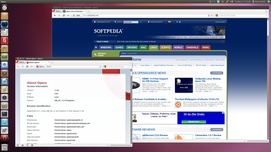 |
| Версия | Платформа | Язык | Размер | Формат | Загрузка |
|---|---|---|---|---|---|
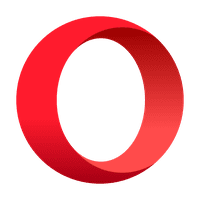 Opera (*.deb) Opera (*.deb) | Linux | Русский | 56.9MB | .zip | |
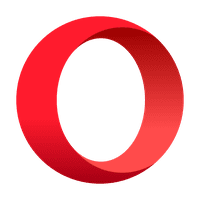 Opera (*.rpm) Opera (*.rpm) | Linux | 54.1MB | .zip | Opera (Опера), адаптированная для работы в среде Linux, является быстрым и удобным веб-обозревателем с широким функционалом и большим количеством настроек. Браузер обеспечивает комфортную и безопасную работу в сети, подходит для пользователей с любым уровнем подготовки. Функционал приложенияБраузер проверяет сайты на надежность и предупреждает о возможном риске при посещении подозрительного сайта. При попытке загрузить инфицированный файл, пользователь получает соответствующее уведомление. Основные возможности браузера:
Браузер подходит для установки на любую разновидность Линукса, существуют версии для 64-х и 32-битных операционных систем. Источник Успевайте больше с браузерами Opera для компьютеров.Функциональный, удобный, быстрый. Opera ваш идеальный проводник в мир онлайн. Браузер OperaВ браузере Opera есть все необходимое для эффективной, безопасной и конфиденциальной работы в интернете, а также множество уникальных функций. Браузер Opera для компьютеров с Windows, Mac и Linux максимально эффективен, удобен и безопасен. Браузер OperaThe Opera browser is perfectly customized for Chromebook and packed with features for private, safe & efficient browsing. Opera GXOpera GX — это специальная версия браузера Opera. В дополнение ко всем удобным, эффективным и безопасным функциям Opera, в нем есть уникальные функции для геймеров. Предварительные версии Opera GX уже доступны для Windows и Mac. Версия для Linux находится в стадии разработки. Откройте для себя возможности OperaУзнайте больше о браузере Opera и делайте больше в Интернете! Twitter в боковой панелиПросматривать и публиковать твиты с настольного компьютера стало еще удобнее. Instagram в боковой панелиИспользуйте Instagram в боковой панели Opera, во время просмотра интернета. Поиск по вкладкамРаботайте в браузере более эффективно, если у вас открыто много вкладок. ПространстваОбъединяйте группы вкладок в собственные пространства. Блокировка рекламыНе отвлекайтесь на рекламу и открывайте страницы быстрее. Встроенные мессенджерыБольше не нужно переключаться между разными приложениями. Отправляйте сообщения друзьям прямо в браузере. Персонализированные новостиУдобная новостная лента на начальной странице легко настраивается. Инструмент для создания снимков экранаЛегко создавайте и редактируйте снимки экрана, а затем делитесь ими на веб-страницах. Opera FlowМгновенный доступ к сохраненным файлам, ссылкам и заметкам с любого устройства. Поиск по вкладкамРаботайте в браузере более эффективно, если у вас открыто много вкладок. Видео, открывающиеся во всплывающем окнеОткройте видео во всплывающем окне, чтобы не отрываться от просмотра во время работы в интернете. Импортировать закладкиЛегко настраивайте закладки и управляйте ими, чтобы любимые сайты были всегда под рукой. Синхронизация данныхСинхронизируйте данные браузера Opera между устройствами. Персонализированные новостиУдобная новостная лента на начальной странице легко настраивается. Простой доступ к файламПрикрепляйте файлы в один клик, не копаясь в папках. Экономия заряда батареиПростой способ экономии заряда батареи ноутбука. Конвертер единицАвтоматически конвертируйте часовые пояса, валюты и единицы измерения. Player in sidebarВсе многообразие музыки и подкастов всегда под рукой.
Вы заслуживаете лучшего браузераБлокировка рекламы и Flow — вот лишь некоторые из незаменимых функций, которые встроены в Opera для быстрой и бесперебойной работы в интернете, от которой ничего не отвлекает. Источник |